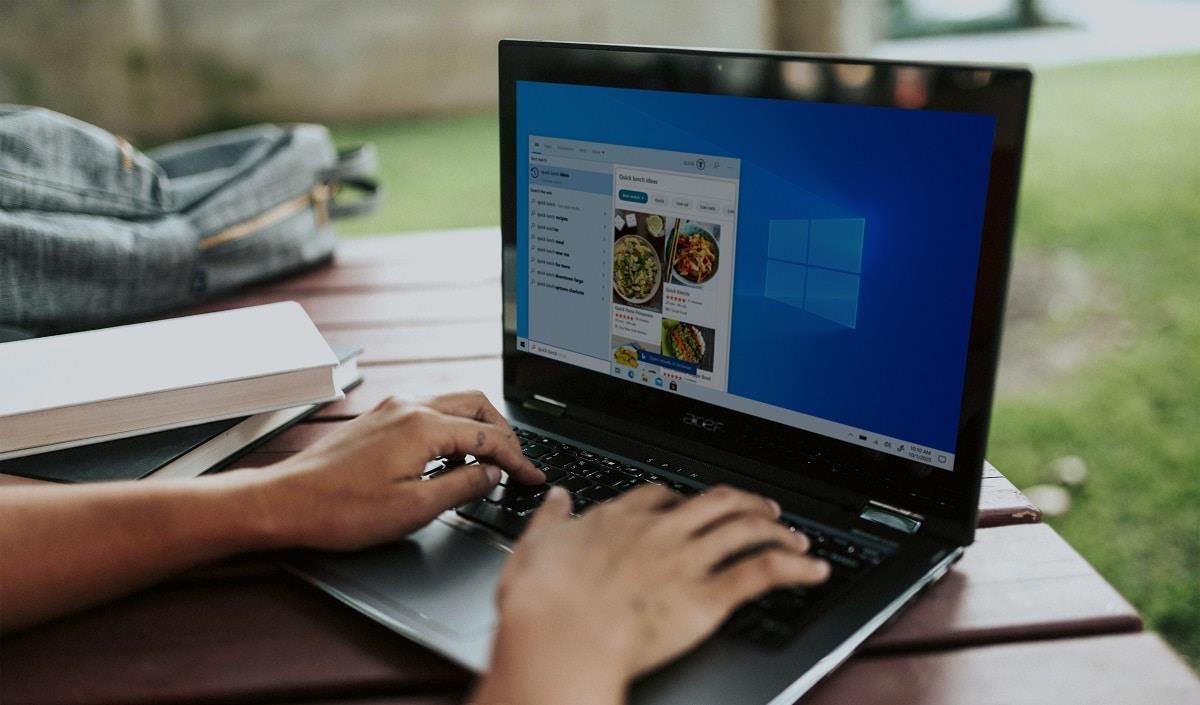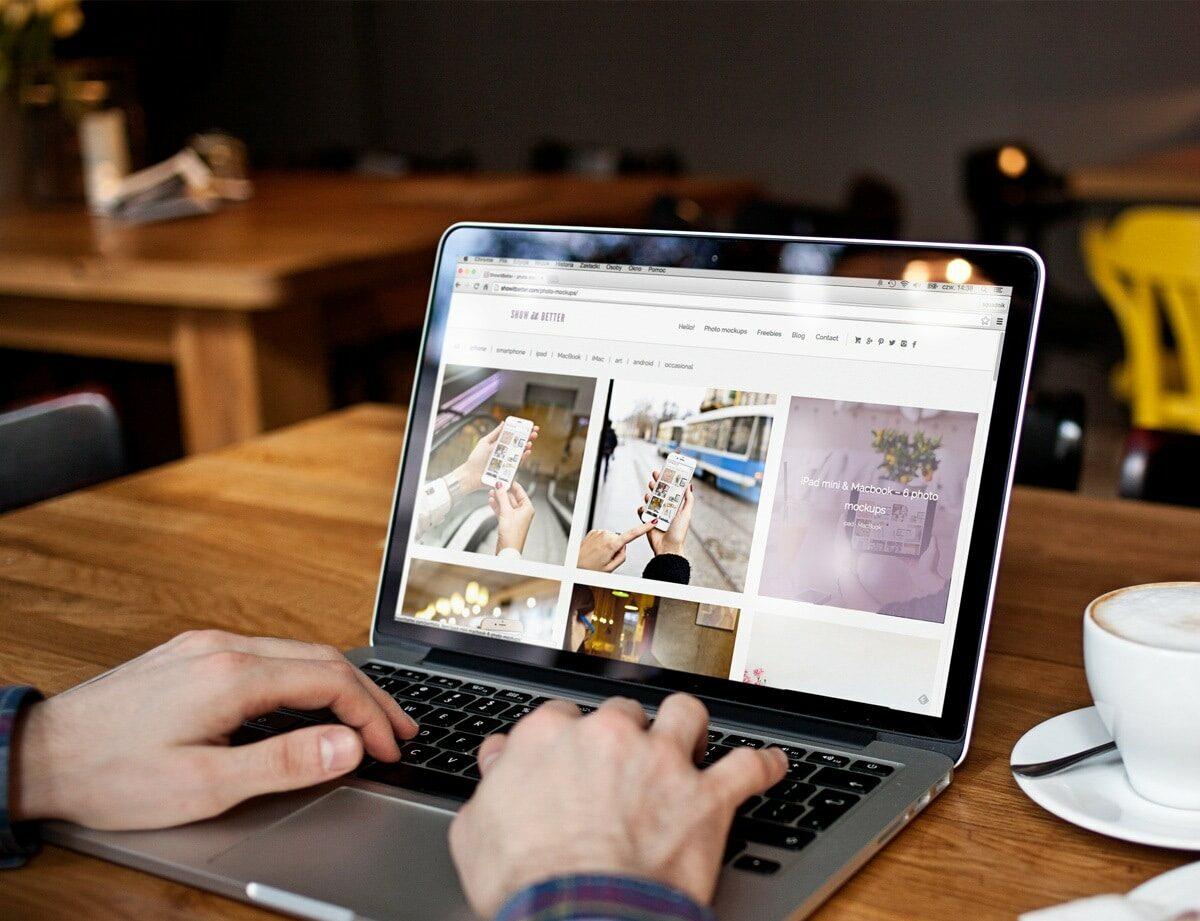تستقبلك شاشة القفل بنظام ويندوز 10 مع عرض مذهل عند تشغيل الحاسب، إلا أنه لا يخدم أي غرض أمني، ومن المحتمل أنك توقفت عن تقدير عظمة المشهد منذ زمن بعيد، وبالنسبة إلينا فإن شاشة القفل مجرد إزعاج يجب أن نضغط عليه قبل الوصول إلى شاشة تسجيل الدخول الفعلية التي يتم تأمين محتويات الحاسب الخاص بها وتأمينها، ولحسن الحظ هناك طريقة لتعطيل شاشة التأمين على ويندوز 10 إذا كنت ترغب في إجراء تغيير سريع على التسجيل.
فيما يلي كيفية إعلام ويندوز بالتخلي عن شاشة التأمين وإرسالها مباشرةً إلى شاشة تسجيل الدخول عند بدء تشغيل الحاسب.موضوعات ذات صلة بما تقرأ الآن:
كوالكوم تعلن عن رقاقة Snapdragon 850 لأجهزة الحاسب المتصلة… يونيو 5, 2018
مايكروسوفت تعلن عن تطبيق جديد لويندوز 10 لربط هاتفك الذكي… مايو 8, 2018
كيفية تنزيل تحديث ويندوز 10 أبريل 2018 يدويًا أبريل 28, 2018
تحديث ويندوز 10 القادم يتيح لك العودة بالزمن إلى الوراء أبريل 27, 2018
مايكروسوفت تطور نسخة جديدة أخف حجمًا من نظام ويندوز 10 أبريل 26, 2018ابحث عن regedit وقم بتشغيل الأمر.انقر نقراً مزدوجاً لتوسيع HKEY_LOCAL_MACHINE في الجزء الأيمن.انقر نقرًا مزدوجًا لتوسيع SOFTWARE.انقر نقرًا مزدوجًا لتوسيع Policies.انقر نقرًا مزدوجًا لتوسيع مايكروسوفت.الآن، لا تنقر نقرًا مزدوجًا ولكن انقر بزر الماوس الأيمن فوق ويندوز.انقر فوق جديد ، ثم انقر فوق Key.قم بإعادة تسمية مفتاح جديد # 1 الذي أنشأته للتو كإضفاء طابع شخصي ثم اضغط على دخول.في المجلد “تخصيص”، انقر بزر الماوس الأيمن في الجزء الأيمن من “محرر التسجيل”، وحدد جديد ، ثم حدد قيمة DWORD 32 بت، سترى عنصرًا جديدًا منبثقًا في الجزء الأيسر من محرر السجل، بعنوان القيمة الجديدة رقم 1، قم بإعادة تسميته كـ NoLockScreen واضغط على دخول.انقر نقراً مزدوجاً فوق NoLockScreen لفتح بيانات القيمة الخاصة به تحت بيانات القيمة، قم بتغيير القيمة من 0 إلى 1 وانقر فوق موافق.الخروج من محرر التسجيل وإعادة تشغيل جهاز الحاسب الخاص بك.
الآن ستتجاوز شاشة القفل وتذهب مباشرة إلى شاشة تسجيل الدخول حيث ستحتاج إلى إدخال كلمة المرور أو رقم التعريف الشخصي لتسجيل الدخول إلى جهاز الحاسب الخاص بك، ولا يزال بإمكانك إلقاء نظرة خاطفة على شاشة قفل الشاشة خلف مطالبة تسجيل الدخول.